iPhoneには、Face IDというAppleの顔認証システムが実装されています。タッチパネルでパスワードを入力しなくても、Face IDでロックを解除したり、App Storeのアプリをダウンロードしたりすることができるので、とても便利です。
しかしながら、いざFace IDの登録を実行する際に、「枠内に顔を入れてください」という表示から先に進まずに困った経験のある人たちもいるはずです。実際、どのように解決すればよいのでしょうか?
この記事では、Face IDの認証データを作成する際に、「枠内に顔を入れてください」から進まないときの対処法を解説しています。iPhoneを使っている人たちは参考にしてみてください。
Face IDとは?
そもそもFace IDとは、どのような仕組みを意味しているのでしょうか?
Face IDとは、Appleが開発した顔認証システムです。iPhoneやiPadのカメラで自分の顔をデータ化して登録することで、パスワード代わりに使用できます。数字を入力するのと違って、自分の顔それ自体がIDになるので、より安全なセキュリティの手段であると言えます。
カメラを見るだけでロックを解除できるので、直感的でスマートに利用できます。iPhone以外にもネット銀行のアプリなどFace IDを使ってログインできるサービスがあるため、登録しておくことをおすすめします。なお、Face IDの技術に関する詳細な情報を知りたい人は、Appleの公式サイトをご覧ください。
Face IDで「枠内に顔を入れてください」から進まない原因
さて、Face IDを登録する際に、「枠内に顔を入れてください」の画面から先に進まないのは、どうしてなのでしょうか?
その原因は大きく3つあると考えられます。
原因1 顔が枠内に入っていない
第1に、Face IDの登録時に撮影画面に表示される枠内に、自分の顔が収まっていないことが原因であると考えられます。
実際に、カメラの画面に出ている四角の中に顔がちゃんと入っていないと、「顔が画面に入っていません」というエラーメッセージが出てくるようになっています。
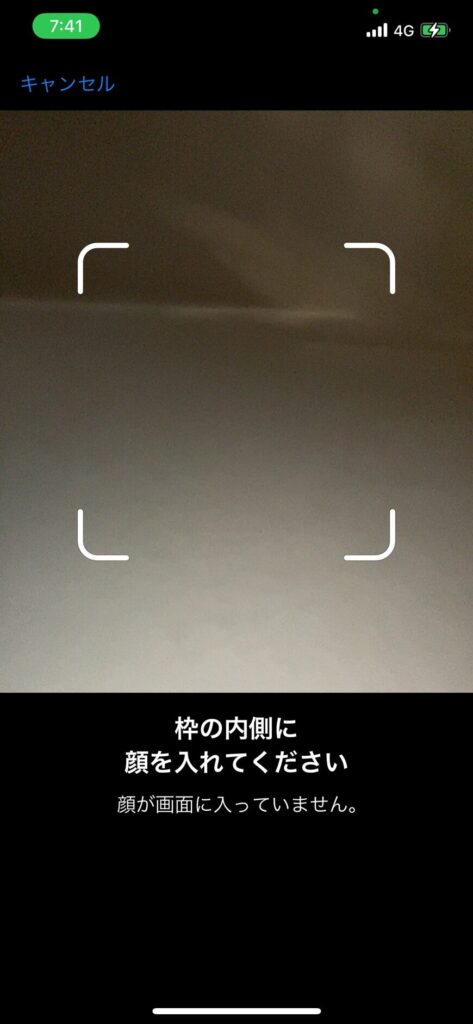
Face IDの登録はセキュリティ認証として使用する繊細なデータになるので、ルールに適した作業を実行しなければいけません。したがって、丁寧に撮影することを心がけましょう。
原因2 カメラが汚れている
第2に、iPhoneのカメラが汚れていることが原因であると推察されます。
当然ながら、カメラが汚れていれば、Face IDとして使用する顔データの読み取りに支障が生じます。ぱっと見では汚れているようには見えなかったとしても、指紋や埃などで曇ってしまうこともあるので、注意してください。
汚れを取り除いたとしてもうまくいかない場合は、カメラそれ自体が故障している可能性もあります。何度繰り返してもFace IDの認識に失敗するならば、Apple Storeやスマホを購入した店舗に行って状態を見てもらうこと
原因3 目の周りに髪がかかっている
第3に、目の周りに髪がかかっていることが原因であると推察されます。
Face IDは顔のデータを無数のドットを投射することで作成されます。そのため、顔を認識するのに邪魔な要素があると、登録がうまくいかない可能性があるのです。
TrueDepth カメラは、何千もの目に見えないドットを顔の上に投射して解析し、顔の深度マップを作成して、顔の正確なデータを読み取ります。また、顔の赤外線イメージも取り込みます。A11、A12 Bionic、A12X Bionic、A13 Bionic、A14 Bionic、A15 Bionic チップのニューラルエンジンの一部 (Secure Enclave の中で保護されています) が、深度マップと赤外線イメージを数学的モデルに変換し、そのモデルを登録済みの顔のデータと照合します。
Apple公式HP『先進の Face ID テクノロジーについて』より引用
実際に、目の周りに髪がちらついていると、読み取り時に表示される画面にも「目の周りを覆っているものを外してください」という警告が表示される仕様になっています。撮影時にはピンなどで髪が顔を覆わないように止めておきましょう。
原因4 iOSを古い状態で使用している
第4に、iOSのバージョンが古い状態のまま使っていることが原因かもしれません。
Appleでは、ソフトウェアを定期的にアップデートしています。そのなかには、Face IDの仕様に関する更新もあるため、最新版のバージョンを使わないと誤作動が起きるおそれがあるので注意してください。
Face IDで「枠内に顔を入れてください」から進まないときの対処法
これらの原因を踏まえたうえで、「枠内に顔を入れてください」から進まないときは、具体的にどうすればよいのでしょうか?
その対処法は大きく5つあると考えられます。
Face IDで「枠内に顔を入れてください」から進まないときの対処法
- 方法1 顔を枠内にしっかり収まるように撮影する。
- 方法2 iPhoneのインカメラ(TrueDepth カメラ)に付着している汚れを布で拭き取る。
- 方法3 目の周りが髪などで覆われないようにする。
- 方法4 明るい場所でカメラに顔がはっきりと映る状態撮影する。
- 方法5 iOSを最新版にアップデートする。
上記の方法を試してみても、Face IDの設定がうまくいかない場合は、端末が壊れている可能性があります。一度、Face IDに関する悩みについて、Appleのサポートに問い合わせてみましょう。Appleはグローバル産業の中でもカスタマーサポートが充実しています。プロに聞くのが効率的です。
一時的なエラーの可能性もある
なお、iPhoneやiPadのような精密な機械は一時的なエラーが発生しやすいため、端末を再起動すれば解決するケースもあります。Face IDのトラブルだけではなく、通常時では発生しない問題が起きたときは電源を切って、再びオンにしてみてください。
Face IDはパスワードよりも直感的かつ安全に使えるAppleの素晴らしいセキュリティ技術です。ネット銀行など第三者に利用されると大きな損失を被るアプリにも応用できるので、登録時に失敗してもめげずに導入してみましょう。
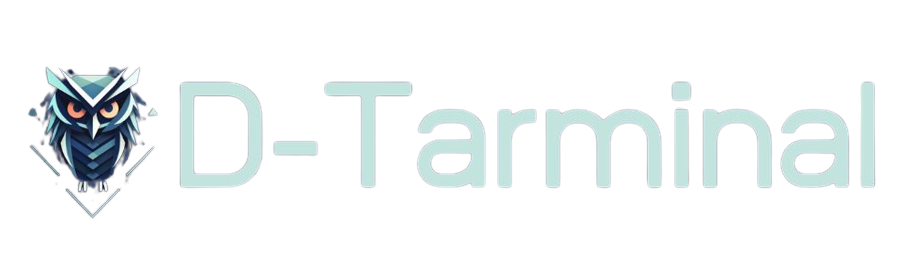










記事に関してコメントする